xp电脑无法关机怎么办
电脑关机是用户们经常需要做的一件事,虽然很简单,但是有不少用户却在关机上碰到了问题,最近有位xp系统用户说自己的电脑无法关机,这让用户非常苦恼,那么xp电脑无法关机怎么办呢?今天为用户们分享xp电脑无法关机的解决方法。
电脑无法关机解决方法:
1、点击桌面开始菜单。如图所示:
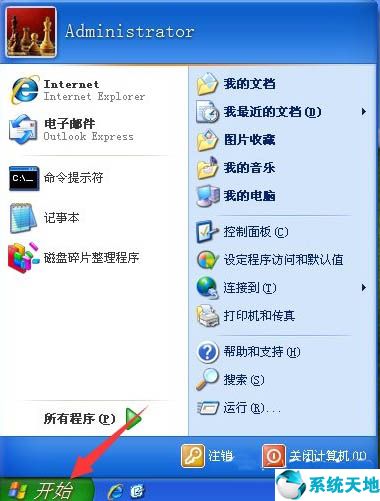
2、弹出选项,我们点选“运行”。如图所示:
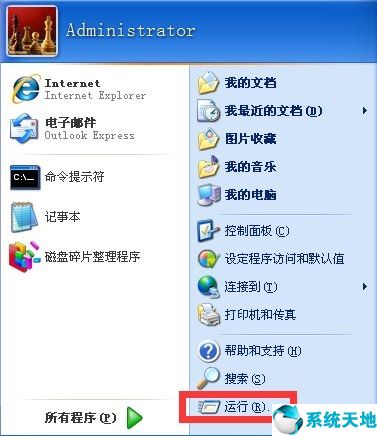
3、弹出运行窗口后,我们输入“gpedit.msc”,之后点确定。如图所示:
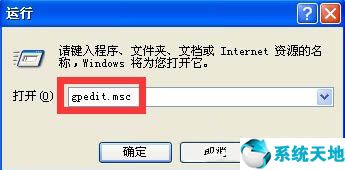
4、输入命令进入到“组策略”管理面板。如图所示:
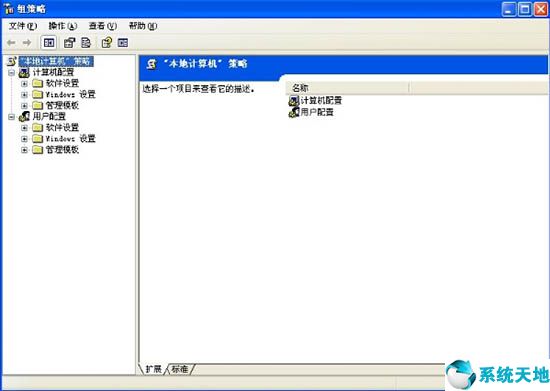
5、在“组策略”管理面板,我们双击用户配置下的“管理模板”。如图所示:
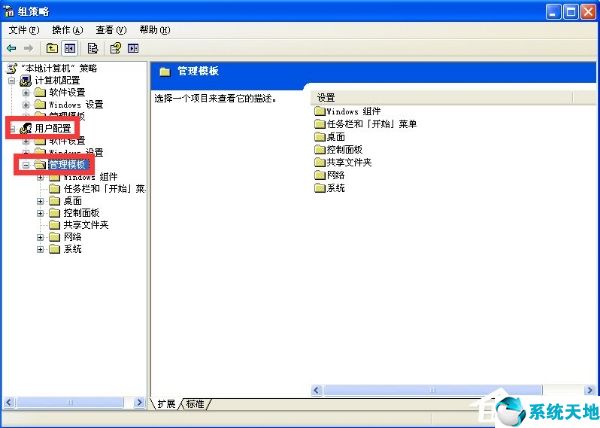
6、在打开的选项中,我们点选“任务栏和「开始」菜单”。如图所示:
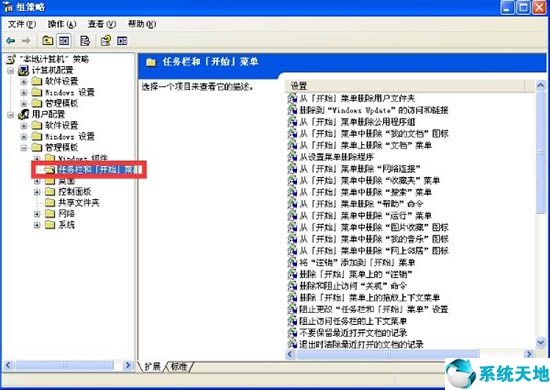
7、接着,我们在右侧界面中找到“删除和阻止访问‘关机’命令”并双击它。如图所示:
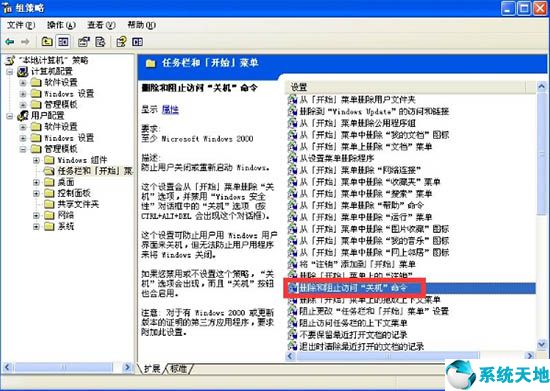
8、双击后弹出来的窗口中,我们点选“已禁用”确定即可。如图所示:
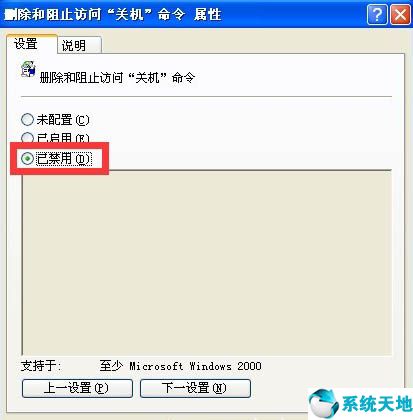
关于xp电脑无法关机的解决方法就为用户们详细介绍到这边了,如果用户们使用电脑的时候碰到了同样的问题,可以参考上述方法步骤进行操作哦,希望本篇教程能够帮到大家。
本文来源于Win10专业版,转载请注明出处。
电脑无法关机解决方法:
1、点击桌面开始菜单。如图所示:
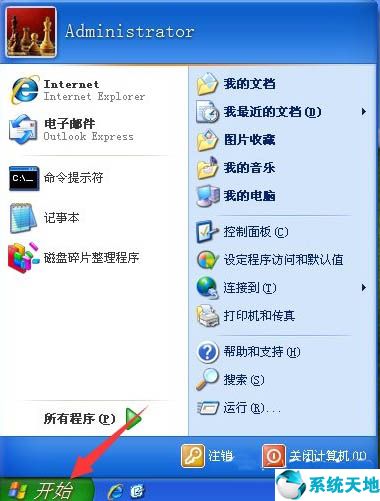
2、弹出选项,我们点选“运行”。如图所示:
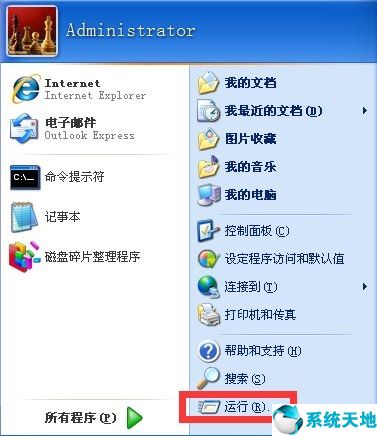
3、弹出运行窗口后,我们输入“gpedit.msc”,之后点确定。如图所示:
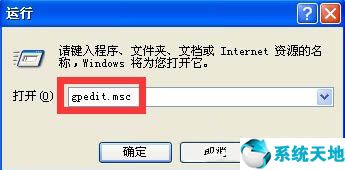
4、输入命令进入到“组策略”管理面板。如图所示:
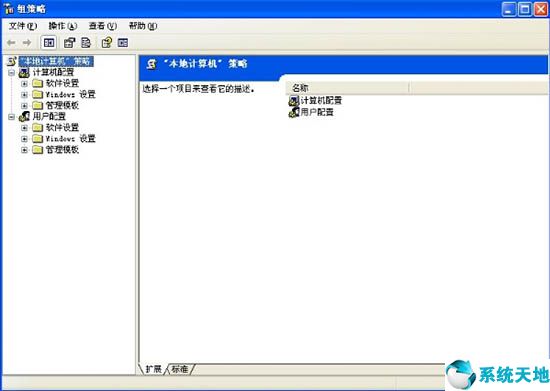
5、在“组策略”管理面板,我们双击用户配置下的“管理模板”。如图所示:
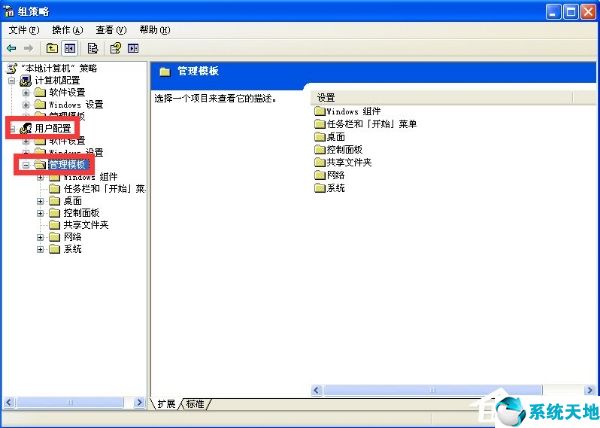
6、在打开的选项中,我们点选“任务栏和「开始」菜单”。如图所示:
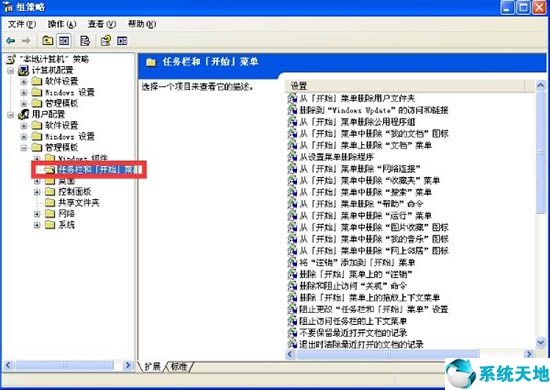
7、接着,我们在右侧界面中找到“删除和阻止访问‘关机’命令”并双击它。如图所示:
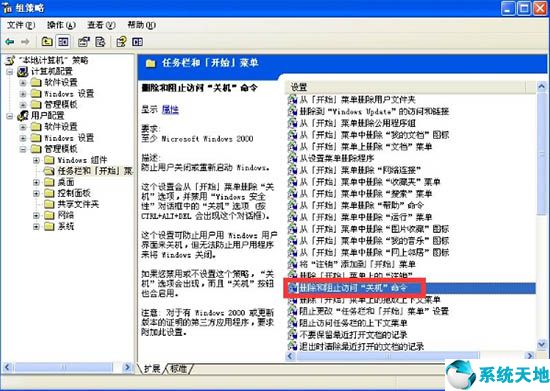
8、双击后弹出来的窗口中,我们点选“已禁用”确定即可。如图所示:
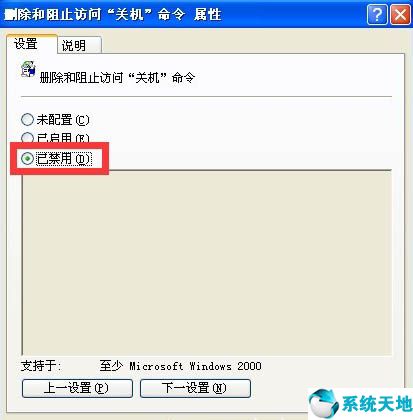
关于xp电脑无法关机的解决方法就为用户们详细介绍到这边了,如果用户们使用电脑的时候碰到了同样的问题,可以参考上述方法步骤进行操作哦,希望本篇教程能够帮到大家。
本文来源于Win10专业版,转载请注明出处。










 苏公网安备32032202000432
苏公网安备32032202000432